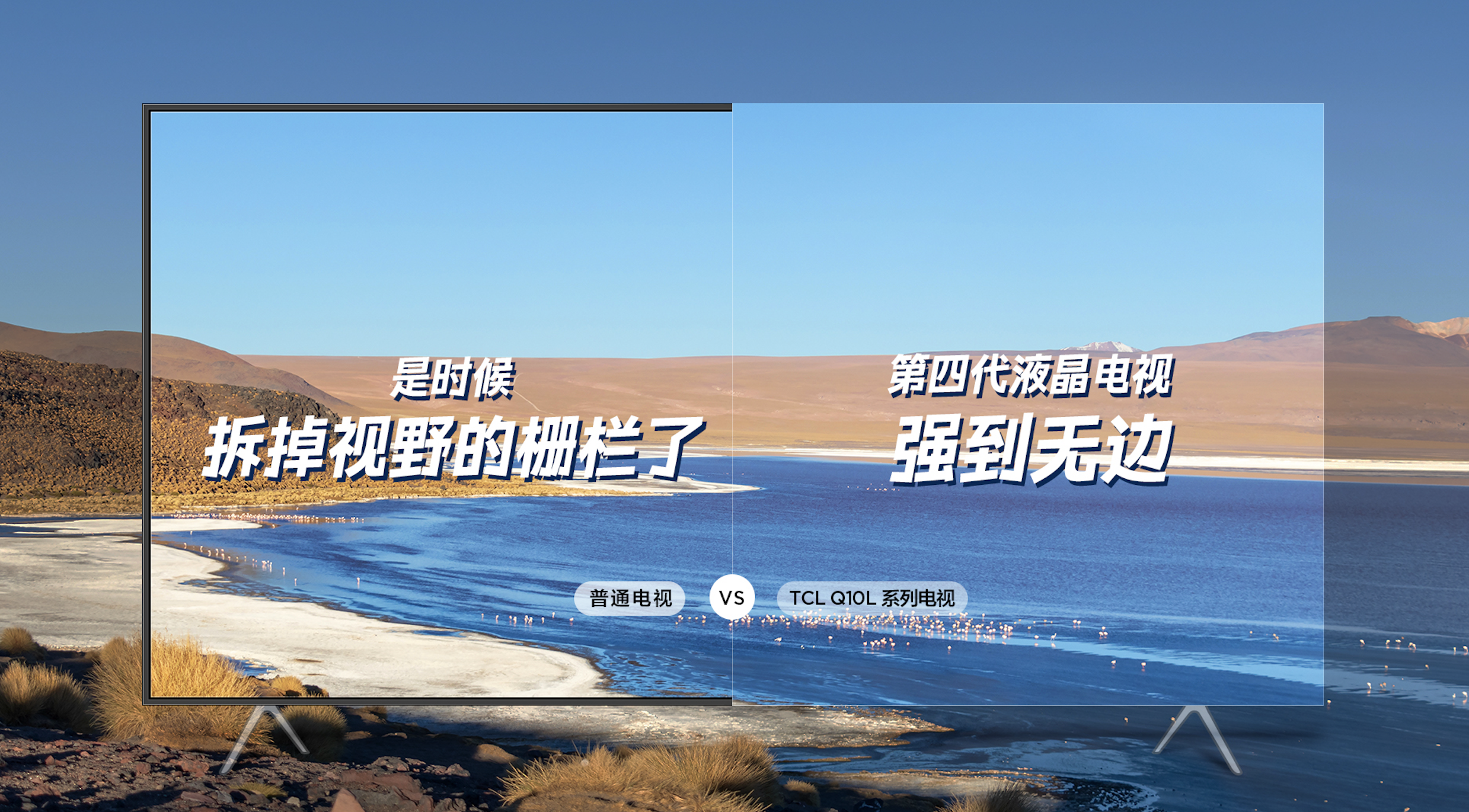随着各种媒体的争先报道,终于迎来了风格简易的 Windows 8 消费者预览版,跟 Windows 7 相比,Windows 8 引入了更简单直观、易于操作的 Metro 界面,所以一些喜欢尝鲜的小伙伴们都纷纷的把自己的系统升级到了Windows 8。使用过Windows 8系统的用户都知道,Windows 8 采用了新的内核技术,大幅提升了开关机速度,深受用户们的喜爱,那么要怎么给Windows 8安装系统呢?这对于很多新手来说可是个大难题,那么今天小编就来教大家如何轻松安装Windows 8系统。
步骤:
一、u盘启动盘制作前准备(注意操作前备份好u盘有用的资料)
1.准备一个使用启动大师软件制作好的启动u盘一个(最好1G以上的空的U盘),关于如何使用启动大师制作u盘启动盘,大家可以点击查看链接查看:U盘启动盘制作详细图文教程(http://www.qidongdashi.com/making)
2.下载原版 Win8镜像文件(大家可以到网上搜索原版 Win8系统下载,通常以ISO或GHO为后缀的镜像文件);
【第一步】将原版 Win8系统镜像包复制到U盘GHO文件夹内。
注意:有时制作完成后,打开U盘找不到GHO目录或提示格式化U盘,可以点击这里查看:找不到GHO目录或者U盘提示需要格式化的解决方法!
将下载好的系统镜像包复制到u盘GHO文件夹内!如下图所示:
U盘下的GHO文件夹
解压GHOSTWIN8镜像
粘贴win8系统iso镜像包的操作
复制win8系统iso镜像包到u盘GHO文件夹内完成。
【第二步】重启电脑,在开机画面出来的时候按"快捷键"直接进入启动大师主窗口界面!

当我们按快捷键后会弹出一个窗口,窗口里面会有几个选择,我们要找到并按上下方向键"↑↓"选择到u盘,然后按回车键进入启动大师主界面!(一般我们选择的时候可以看下其中一个选项是有关USB或者您u盘的品牌的英文名称,那便是我们的u盘了!)
至于一键进入U盘启动的示例教程,小编就不详述了,因为不同的电脑,一键进入的快捷键也可能不一样。所以启动大师小编整理了各种品牌主板一键进入启动大师的快捷键,我们可以在下面的列表中查找自己相应的主板品牌,然后就可以看到该主板的一键启动启动大师的热键了。
操作前提:必须先将已经用启动大师制作好启动盘的U盘插入电脑主机USB接口,然后重启电脑。
当我们经过相应的主板品牌快捷键进入"快速引导菜单"后我们会看到如下三种较为常见的菜单界面之一:
【第三步】进入启动大师Win8PE系统后,运行"启动大师PE一键装机"工具,安装Win 8系统!
1)当我们利用按快捷键选择您的U盘启动进入到启动大师主菜单后,按上下↑↓方向键选择到"【01】 运行启动大师Win8PE增强版",然后按下"回车键",将进入启动大师Win8PE系统,如下图:

2)当选择到"【01】 运行启动大师Win8PE增强版"后,按下回车键进入winPE系统的界面,如下图:
3).运行"启动大师PE一键装机"工具后,用鼠标点击更多按钮旁边的下拉按钮,下图有用红框框着的那个!然后会显示出下拉选择框,在里面找到我们下载到的那个原版win8系统镜像包,刚才已经复制到U盘的了,我们只需选择它,然后单击下鼠标即可,如下图:
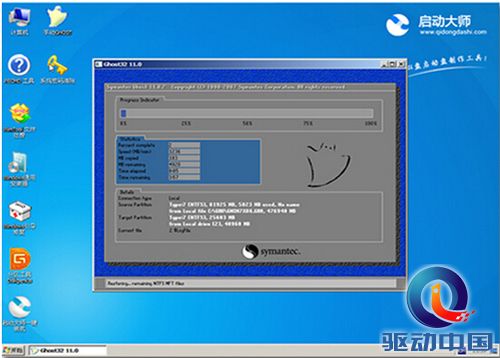
4).当点击"开始"按钮后会弹出一个小窗口,我们只需继续点击该弹出窗口的"确定"按钮即可,如下图所示:
5).接下来会出现一个正在安装WIM文件的窗口,该窗口有进度条,此时我们无需做任何操作,只需耐心等待其完成即可,如下图所示:
上述就是整个Win8安装教程的详细介绍,希望这篇Win8安装教程能帮助到大家轻松安装上Win8系统,喜欢尝鲜的小伙伴们赶紧学习起来,自己安装Win8系统吧!小编相信会有让你预想不到的惊喜出现哦!